Google актуализира Центъра за споделяне в Chrome с връзки към социалните медии
Не толкова отдавна разгледахме нова функция или хъб за споделяне на Chrome и Edge. Това е страхотна функция, която добавя възможност за бързо копиране на връзката, предаването й или генериране на QR код. Google разшири тази функционалност с връзки към популярни социални мрежи и имейли.
Реклама
Функцията Sharing Hub в момента е налична в Chrome Canary и е скрита зад знаме. Когато е активиран, той поставя специален бутон в Omnibox (адресната лента), който комбинира няколко функции, свързани със споделянето: копиране на връзка, генериране на QR-код, запазване на страница и предаване на страница. Подобна функционалност е налична и в Edge, тъй като и двата браузъра споделят основния двигател на Chromium.
Актуализираният център за споделяне
Google разшири набора от налични цели за споделяне с връзки към социалните медии. Центърът за споделяне вече заменя бутоните „социални медии“, които съществуват само на всеки друг уеб сайт, но са скрити от рекламни блокери. С актуализирания център за споделяне изпращането на страница до любимата ви социална мрежа е лесно и същевременно запазва разсейването на сърфирането безплатно.
Всичко, което трябва да направите, е да щракнете върху бутона Sharing Hub и да изберете дестинация.
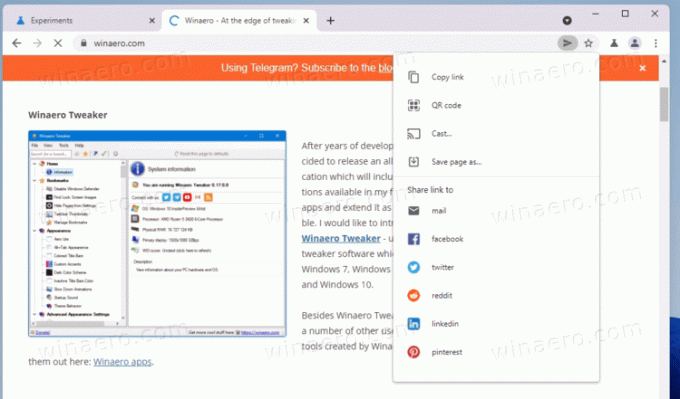
В момента включва връзки към Facebook, Twitter, Reddit, linkedin и pinterest. Можете също да изберете да изпратите по имейл връзката към текущо отворената уеб страница.
Активирайте функцията за хъб за споделяне
Както бе споменато по-горе, функцията Sharing Hub е достъпна само в Chrome Canary. Уверете се, че имате най-новата версия на Canary, за да я опитате.
За да активирате центъра за споделяне, трябва да въведете chrome://flags/#sharing-hub-desktop-omnibox в адресната лента и натиснете Въведете.
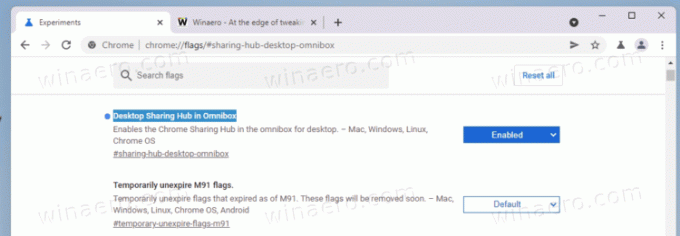
След като браузърът се отвори в Център за споделяне на работния плот в полето за всичко флаг, изберете Разрешено до него и рестартирайте Google Chrome.
Накрая, за да споделите страница, щракнете върху иконата на самолета в адресната лента и използвайте подходящата опция от падащото меню.


